Alle kan doodle litt på noen grafikk program. Dette vil komme i gang og forklare en generell teknikk på hvordan du faktisk tegne et element. Det forutsetter at du har en grunnleggende kunnskap om hvordan du bruker det meste av verktøy i GIMP.
Trinn
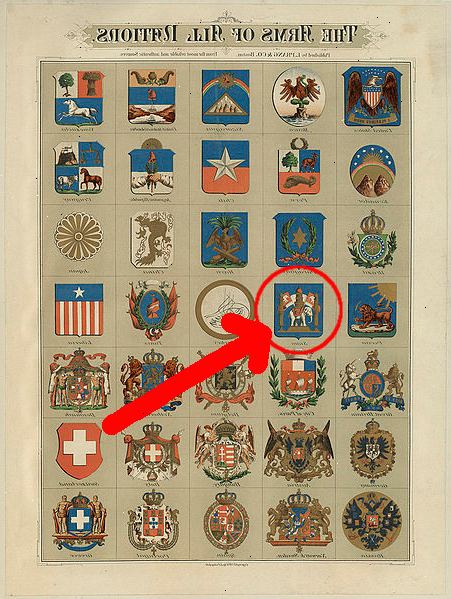
- 1Velg elementet for å tegne, for eksempel et krus kaffe.
- 2Tenk på en omtrentlig størrelse du vil at objektet skal være. Det er en verden av forskjell i teknikken med å tegne noe 30x30 piksler og tegne noe 400x400.
- 3Velge en teknikk som skal brukes. Hvis du tegner noe relativt lite, vil du sannsynligvis ønske å "pixel". Hvis du tegner noe større, er det en rekke andre teknikker du kan bruke. Denne artikkelen vil dekke to metoder. En for tegning mindre objekter, ett for større.
For mindre objekter
- 1Zoome inn. Zoom-verktøyet er din venn.
- 2Bruk blyant verktøyet og tegne et omriss av objektet som du ønsker å tegne. Mentalt dele objektet i mindre stedene. For eksempel, hvis du var å tegne et krus, vil du dele det inn i åpningen, kroppen, og håndtaket.
- 3Plukk 04:57 ulike nyanser av fargen som hvert objekt er og har disse fargene hendig.
- 4Tenk på formen på lekam. Å få eksakte formen er rett den vanskeligste delen av pixeling.
- 5Skissere mindre objekt, og deretter skyggelegge det i å bruke forskjellige nyanser av fargen du valgte. Mange trenger å bruke flere nyanser, avhengig av hvor glatt objektet er. Du kan "skape" disse nyanser ved hjelp av flekk verktøyet, hvis det er nødvendig.
- 6Zoome ut, vise arbeidet ditt, zoome inn og justere den.
- 7Gjenta disse trinnene med alle de mindre stedene.
- 8Legge til detaljer til objektet. Hvis det var en logo på krus, ville dette være når man skal tegne det. Ikke vær redd for at noe er for stor, vil dette bare forvirre deg.
- 9Igjen, zoome ut, vise og justere. Gjenta dette trinnet til alt ser perfekt.
- 10Du bør gjøres! Nyt lite krus.
For større gjenstander
- 1Som med de mindre stedene, vil du begynne med å tegne den grunnleggende formen på objektet.
- 2Denne gangen, i stedet for å bruke blyant verktøyet, vil du bruke stier verktøyet. Den veier verktøyet er din venn. Lær å bruke det og lære å elske det.
- 3Klikk (IKKE DRA) for å danne en rekke punkter som danner den grunnleggende formen på objektet. Ikke prøv å gjøre ting rundt, la dem squarity for nå. Sørg for at stier verktøyet er satt for "design".
- 4Dette er når du vil avgjøre omfanget av ting. Sørg for at alt er riktig størrelse i sammenligning. Hvis du tegner et krus, sørg for at den er av riktig broadness og at håndtaket er egentlig ikke stort. Justere ting for å gjøre dem riktig størrelse.
- 5Dobbeltklikk på stier verktøykasse og sett verktøyet modus til "rediger" (eller du kan holde nede CTRL mens du gjør det neste trinnet, i stedet)
- 6Form din vei inn i den formen du vil at objektet skal være i. For å gjøre dette, klikker et sted på banen og dra den. Dette er hvor du vil runde former som er ment å være rundt. Mens du gjør dette trinnet kan det være nyttig å zoome inn og ut.
- 7Justere den til den er perfekt.
- 8Deretter går å redigere-takts banen. Velg "Stroke hjelp Tool" og velg blyant. Sett farge til svart, sett børsten til en 1 pixel pensel og stryke det.
- 9Nå, som i pixeling, dele objektet inn i flere mindre gjenstander mentalt. Farge hver objekt det er grunnfarge med fyll verktøyet.
- 10Nå må du tekstur objektet. Det er mange, mange forskjellige metoder for dette, og så mye avhenger av hva slags objekt du er teksturering.
- 11Ofte kan du bruke gradienter til tekstur objektet. Noen ganger kan du bruke mønstre som Gimp gir.
- 12For å gjøre teksturen grovere, prøv filtre-forvrenger-shift, eller filtre-støy-spredning.
- 13For å gjøre det jevnere, prøv å bruke mange gradienter satt på lavere opacitys.
- 14Etter at du har fått din tekstur høyre, må du legge til noen belysning. Det finnes noen metoder for å gjøre dette, også.
- 15En metode det å bruke selvforklarende filtre-lyseffekter-lyseffekt.
- 16En annen er å bruke en enkel svart og hvit gradient satt til "verdi" og en lavere tetthet.
- 17Nå er det tid for deg å legge alle detaljene du trenger for å for objektet. For eksempel: en logo, en chip i krus, drikke i krus, etc.
- 18Prøve ting før du får noe som fungerer for deg.
- 19Så, bare tweak, tweak, finpusse og objektet vil bli gjort!
- 20Beundrer din objekt, og holde tweaking det.
Tips
- Anti-aliasing (lage linjer mer glatt) er alltid bra.
- Eksperimenter! Du vil ikke angre på det, vanligvis.
- Bruk Layers. Lag er dine venner, og vil spare deg for mye arbeid og tid.
- Øv på bane-verktøyet. Med mindre du har en veldig stødig hånd og kan trekke godt med blyant verktøyet, du kommer til å trenge banen verktøyet.
- Ingen sier at du ikke kan bruke andre verktøy, for eksempel skjerpe verktøy eller flekk verktøyet. Noen mennesker liker ikke disse verktøyene, og hevdet at den mest kvaliteten på arbeidet ikke krever disse, og at disse bare rotet ting opp. Men hvis du føler behov, gå videre.
- Bruk farger verktøy, for eksempel lysstyrke og kontrast. Hvis du lære å bruke det riktig, kan fargen kurver verktøyet være ganske hendig også.
- Utvikle din egen teknikk. Det er mer enn én måte å gjøre alt, og andres metoden er nok ikke helt riktig for deg.
- Sylindere har avrundede topper og bunner, ikke falle i denne fellen.
Advarsler
- Vær oppmerksom på at siden GIMP er et utviklingsland program, kan det noen ganger være ustabil og krasjer. Lagre ofte.
- Noen ganger banen verktøyet kan være veldig frustrerende hvis du ikke forstår det. Ikke vent din frustrasjon på en voldelig måte.
Ting du trenger
- En datamaskin med GIMP installert.
- Et tastatur og en mus.
- Grunnleggende kunnskap om hvordan å navigere og bruke GIMP.
- Ekstrem tålmodighet.
